AOC는 저전력 소모와 저가의 모니터를 생산합니다. 그들의 모니터는 대부분 USB로 구동되며 노트북이나 데스크탑에 직접 연결하여 실행할 수 있습니다. 그러나 사용자는 수년 동안 여러 문제를 보고했습니다. 문제는 빈번한 디스플레이 연결 끊김부터 모니터의 제로 디스플레이까지 다양합니다.

온라인에서 제공되는 솔루션 중 일부는 모니터와 함께 제공되는 독점 USB 케이블 변경에 대해 언급하고 다른 솔루션에서는 디스플레이 드라이버 업데이트를 권장합니다.
전원 중단을 줄이기 위해 짧은 케이블 사용
많은 사용자가 AOC 모니터가 켜져 있고 몇 초 동안 작동하거나 디스플레이가 전혀 표시되지 않는다고 보고했습니다. 또한이 문제는 대다수의 Microsoft Surface 사용자가 직면했습니다. 많은 사용자들이 제공하고 검증한 솔루션은 모니터와 함께 제공되는 케이블과 다른 케이블을 사용하는 것입니다. 그 이유는 이러한 USB 케이블이 더 길고 전원 흐름에 더 많은 방해를 제공하기 때문입니다. 또한 USB 허브도 제공된 케이블로 충분한 전력을 생성하지 못했습니다. 모니터의 포트(USB 2.0 또는 USB 3.0)에 따라 휴대폰용 일반 충전 케이블은 모두 작동합니다.
일반 Micro USB to Type A(USB 2.0) 케이블.

일반 Type C - Type A(USB 3.0) 케이블입니다.

디스플레이 링크 드라이버 재설치
때때로 외부 장치는 컴퓨터의 드라이버에 문제가 있을 수 있습니다. 많은 사용자가 Display Link 드라이버를 제거하고 다시 설치하기만 하면 모니터가 다시 작동할 수 있다고 보고했습니다. Display Link는 모든 외부 디스플레이 및 오디오 설정을 처리하고 사용자가 조정할 수 있도록 하는 기본 Windows 응용 프로그램입니다. 드라이버를 다시 설치하려면
- 먼저 Windows 키 를 누릅니다. 제어판을 입력합니다.
- 그런 다음 프로그램 제거를 클릭합니다.

- 디스플레이 링크 그래픽을 찾습니다.

- 제거를 클릭합니다.
- 그런 다음 컴퓨터를 다시 시작합니다.
- 이에 따라 문제가 지속되면 아래 해결 방법에 언급된 단계를 따르세요.
업데이트된 드라이버 다운로드
위의 단계가 작동하지 않으면 문제가 드라이버 측에 있음을 의미합니다. 다시 말하지만 대다수의 Surface 사용자가 이 문제에 직면했습니다. 이 문제의 가장 가능성 있는 원인은 드라이버 문제였습니다. 또한 이러한 문제는 Windows 업데이트 또는 모니터 드라이버의 버그로 인해 발생했습니다. 많은 사용자들이 제공하는 솔루션은 Display Link 드라이버를 업데이트하는 것입니다.
- 먼저 여기에서 Display Link의 다운로드 페이지를 방문하십시오.

- 그런 다음 사용 중인 운영 체제를 클릭합니다. 이 기사에서는 Windows만 사용할 것입니다.
- 최신 공식 드라이버 아래에 표시된 최신 드라이버 다운로드 .
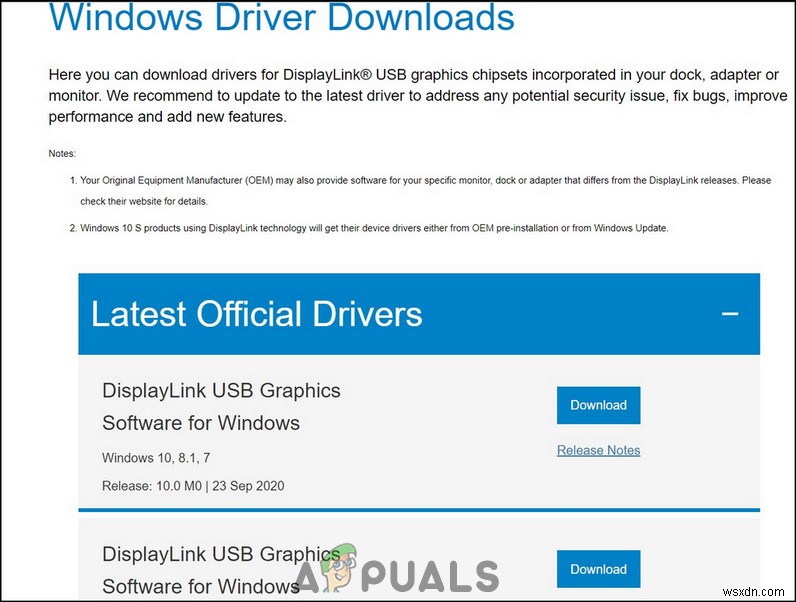
- 다운로드한 최신 드라이버를 설치합니다.
- 그런 다음 노트북이나 데스크톱을 다시 시작하면 문제가 해결되기를 바랍니다.
그러나 문제가 지속되면 이 링크를 통해 AOC 기술 지원에 문의하십시오.
